Win11打开游戏亮度变低怎么办?Win11开启游戏会降低屏幕亮度解决方法
更新时间:2023-09-22 07:43:33作者:bianji
解决方法:


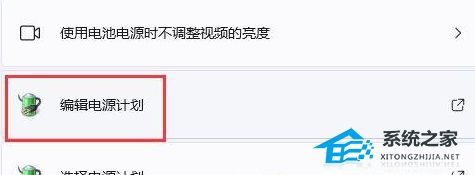
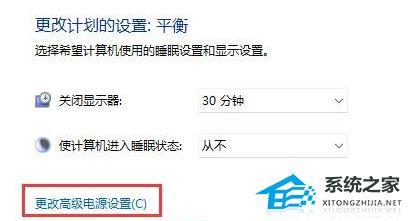
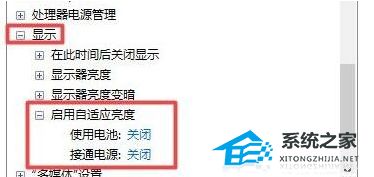

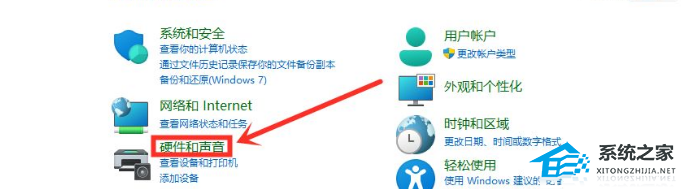
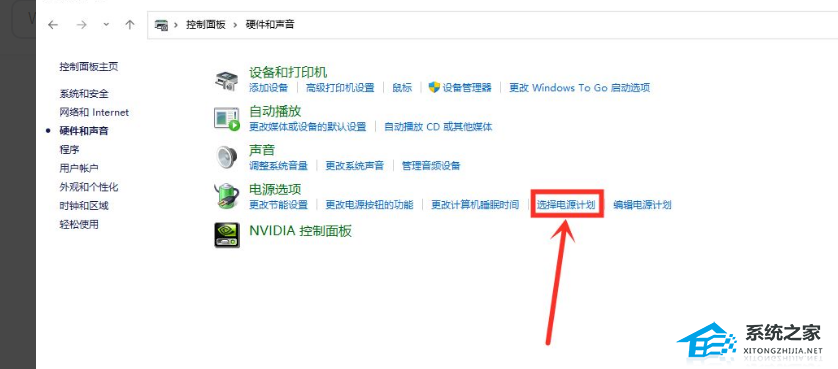
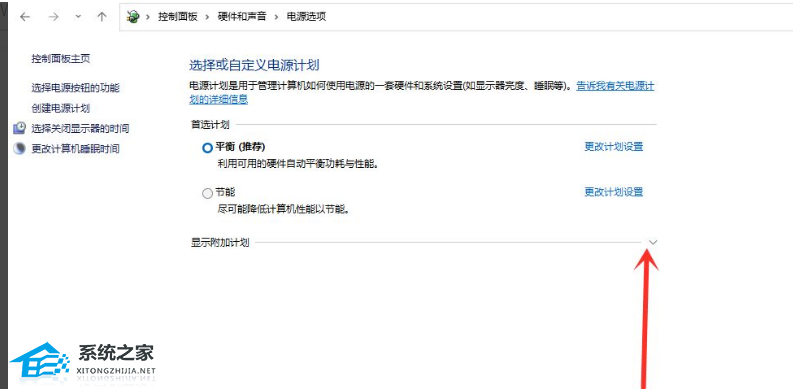

方法一:将启用自适应亮度选项关闭
1、按 Win + X 组合键,或右键点击任务栏上的开始图标,在打开的选项中,选择设置。

2、设置窗口,在左上角搜索电源,然后选择显示所有结果。

3、右侧显示搜索结果下,找到并点击编辑电源计划。
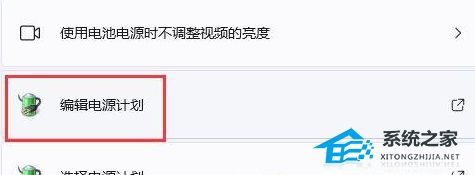
4、点击更改高级电源设置。
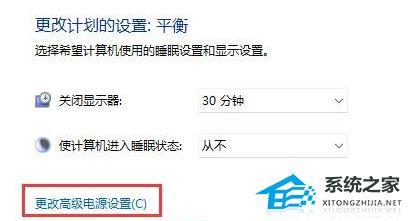
5、显示选项下,将启用自适应亮度选项关闭就可以解决Win11打开游戏亮度变低的问题了。
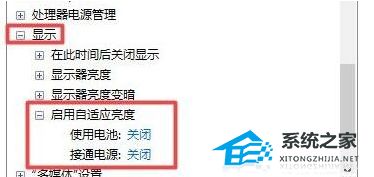
方法二:将电源计划切换为高性能模式
1、按 Win + S 组合键,打开Windows 搜索,搜索框输入控制面板,然后点击打开系统给出的最佳匹配控制面板应用。

2、控制面板窗口,找到并点击硬件和声音。
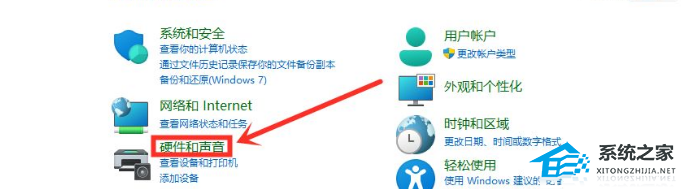
3、点击电源选项下选择电源计划。
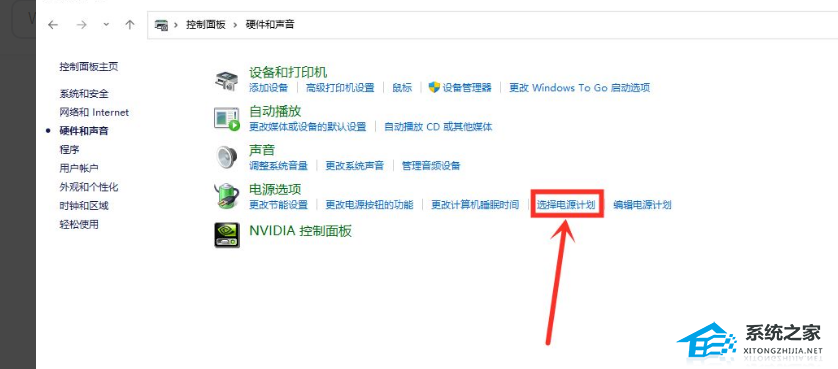
4、勾选需要设置的电源计划,例如点击显示附加计划,然后选择高性能。
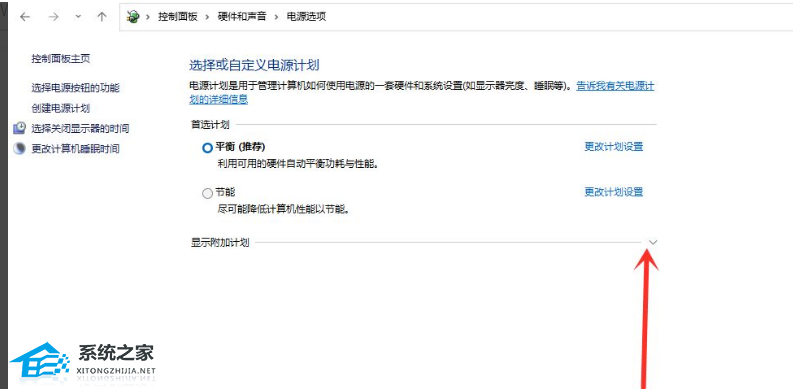
5、将电源计划切换为高性能模式,设置完成。

Win11打开游戏亮度变低怎么办?Win11开启游戏会降低屏幕亮度解决方法相关教程
- 怎样降低电脑屏幕亮度 把电脑屏幕亮度调低一点的步骤
- 如何降低显示器亮度 怎么样把电脑亮度调低一点
- win11屏幕亮度怎么调节 win11亮度调节在哪里
- 降低电脑屏幕饱和度方法 电脑饱和度在哪里调
- 如何调台式电脑的亮度 台式电脑的亮度怎么调低
- xp调节屏幕亮度怎么设置,xp屏幕亮度设置方法
- win10 屏幕亮度如何调整|win10屏幕亮度设置方法
- win8屏幕亮度如何调节|win8屏幕亮度调节方法
- win11亮度被锁定了怎么解锁 win11亮度调节滑块没了怎么办
- xp台式机了如何调屏幕亮度|xp调整屏幕亮度的方法
- 5.6.3737 官方版
- 5.6.3737 官方版
- Win7安装声卡驱动还是没有声音怎么办 Win7声卡驱动怎么卸载重装
- Win7如何取消非活动时以透明状态显示语言栏 Win7取消透明状态方法
- Windows11怎么下载安装PowerToys Windows11安装PowerToys方法教程
- 如何用腾讯电脑管家进行指定位置杀毒图解

